Discord | チャンネルを最初から表示する方法
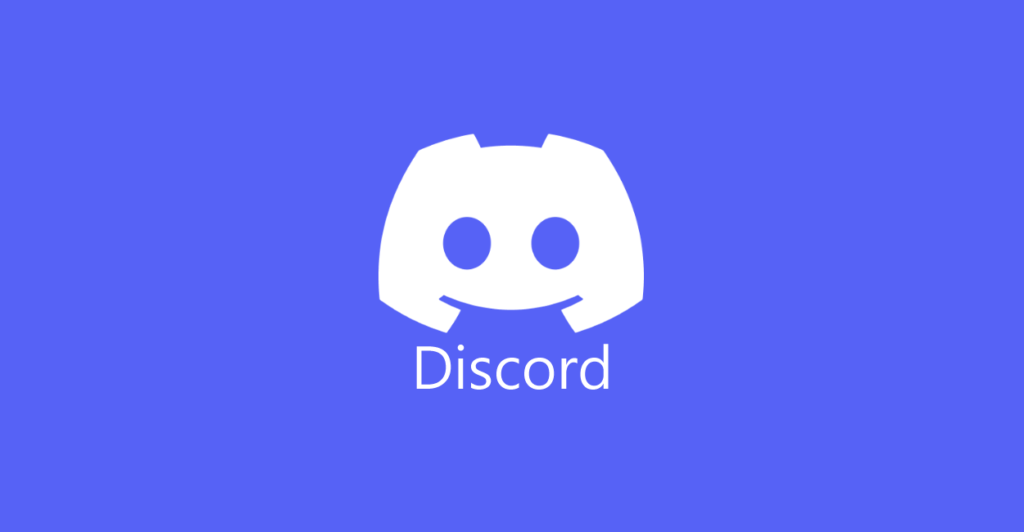
Discordで表示するテキストチャンネルのメッセージを最上部に移動して最初から表示・閲覧する方法を紹介しています。
チャンネルを最初から表示する(PC WEB版、Windowsアプリ版)
Discordで表示するチャンネルは最新の場所に移動する機能(PC版では新しい~などのテキストリンク、スマホアプリ版では矢印アイコン)が備わっていますが、一気に過去に遡るボタンなどは用意されていません。
スクロールしていけば過去に遡っていけますが、チャンネルのメッセージ量が多い場合は現実的ではないです。
チャンネルを指定して検索する
しかし、チャンネルを最初から表示する手軽な手段として検索機能を使って移動する方法がありますので紹介します。
検索窓に「in:」と記入するか、検索オプションから「in:指定チャンネル内を検索」を選択します。
in:
モバイルアプリ版ではサーバーにあるチャンネルの一覧がスグ表示されますので最初から見たいチャンネルを選択します。
PC WEB版、Windowsアプリ版では過去に遡って表示したいチャンネル名の1文字を入力することでリストアップされます。
検索結果の数が多い場合は検索文字を追加して絞り込みます。
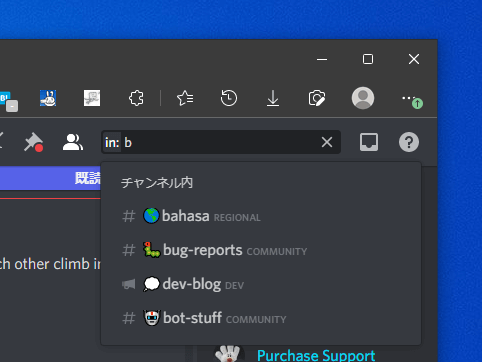
「古」を選択して古い順に並び替える
上部に表示されている「新」「古」「関連性」という項目から「古」を選択して検索結果のメッセージを古い順に並び替えます。
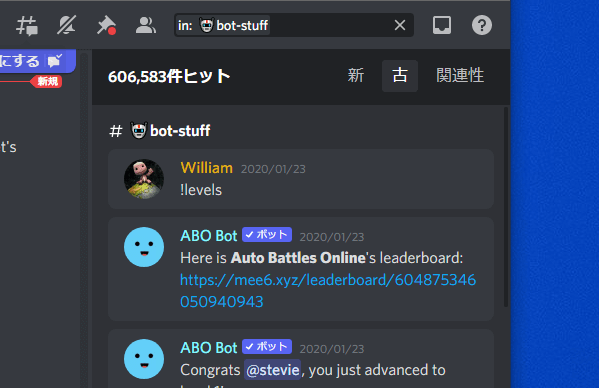
最古のメッセージをクリックする
検索結果のメッセージをクリックする事で、チャンネルの表示場所がそのメッセージの場所に移動しますので、古い順に並び替えたあと最古のメッセージをクリックすればチャンネルの表示は過去に遡って最初から表示する事が可能です。
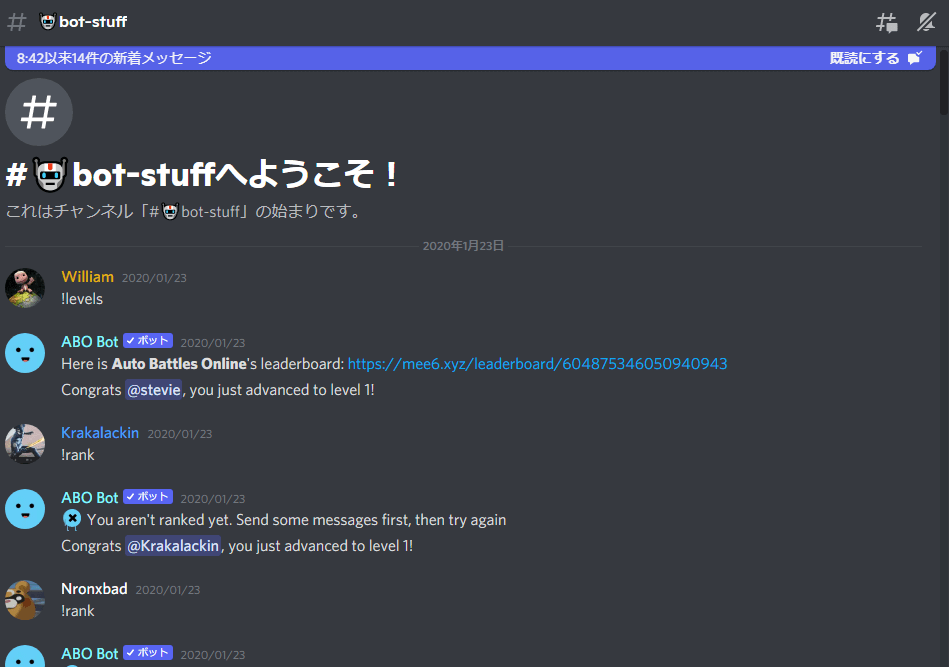
チャンネルを最初から表示する(モバイルアプリ版)
モバイルアプリ版(Android)でチャンネルを最初から表示する方法は見つかりませんでした。
モバイルアプリ版Discordでの検索機能はいずれかのチャンネルを表示した状態で、上部のチャンネル名をタップする事で利用可能です。
しかし2022年3月26日現在のバージョンでは、検索結果を並び替える機能がなく、また期間を指定して検索する「Before」「After」「During」のオプションが使えませんでした。
最初の頃の投稿内容がわかれば検索して移動できるかもしれませんが、わからない場合は少し難しそうですね。
方法がわかれば、また追記します。